2023-07-11 238
win11hyper-v打开方法教程:
1、首先我们打开任务栏里的“开始菜单”。

2、接着搜索并打开“启用或关闭Windows功能”。
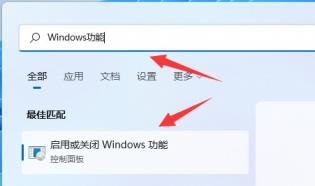
3、打开后,勾选上“hyper-v”并“确定”保存就可以开启hyper了。
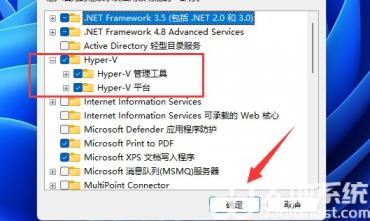
4、以上就是关于win11hyper-v怎么打开的全部内容,更多系统教程可以持续关注大地系统。
原文链接:https://000nw.com/15220.html
=========================================
https://000nw.com/ 为 “电脑技术吧” 唯一官方服务平台,请勿相信其他任何渠道。
系统教程 2023-07-23
电脑技术 2023-07-23
应用技巧 2023-07-23
系统教程 2023-07-23
系统教程 2023-07-23
软件办公 2023-07-11
软件办公 2023-07-11
软件办公 2023-07-12
软件办公 2023-07-12
软件办公 2023-07-12
扫码二维码
获取最新动态
